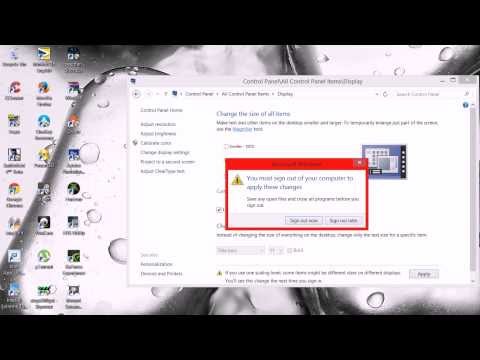Điều gì sẽ xảy ra khi một người có ngón tay béo chạm vào thanh cuộn, cố gắng di chuyển nó lên hoặc xuống hoặc ngang qua. Thành công nho nhỏ của anh, phải không? Đây là vấn đề làm phiền một số người trong một thời gian dài làm việc trên máy tính xách tay cảm ứng Windows 8 hoặc máy tính bảng. Thanh cuộn là thanh dọc hoặc ngang xuất hiện khi cuộn nội dung. Nó có thể nhìn thấy các mặt cực của màn hình và đôi khi ở dưới cùng của màn hình. Nếu bạn thấy thanh cuộn Windows 8 khó nhìn thấy hoặc sử dụng, bạn có thể nếu muốn, thay đổi chiều rộng của thanh cuộn Windows 8.
Dưới đây là cách bạn có thể thay đổi chiều rộng thanh cuộn trong Windows 8.1.
Thay đổi chiều rộng thanh cuộn Windows 8
Nhấn tổ hợp phím Win + R để kết xuất hộp thoại Run. Trong hộp thoại xuất hiện, gõ REGEDIT và nhấn nút OK. Nếu được UAC nhắc, hãy nhấp vào Có.

HKEY_CURRENT_USERControl PanelDesktopWindowMetrics

Chọn khóa và trong ngăn bên phải của WindowsMetrics, nhấn đúp chuột ' ScrollHeightTừ.


Tiếp theo, nhấn đúp vào ScrollWidth trong ngăn bên phải của WindowMetrics. Trong cửa sổ EDIT DWORD, nhập cùng một giá trị dữ liệu như đã nhập cho "ScrollHeight" và nhấn OK.

Điều này sẽ giải quyết vấn đề của bạn. Bây giờ, bạn có thể dễ dàng di chuyển thanh cuộn lên hoặc xuống một cách dễ dàng, mà không cần nhiều nỗ lực.
Đi mà không nói - Sao lưu registry của bạn hoặc tạo một điểm khôi phục hệ thống đầu tiên!